Много потребители на MS Excel са наблюдавали това съобщение за грешка, в което се казва „Вашите промени не можаха да бъдат запазени в„ FileName “поради нарушение на споделянето“. След като тази грешка се появи на екрана, всички промени, направени във вашите работни листове, не могат да бъдат запазени. Това нарушение е наблюдавано в повечето версии на MS Excel, а не само в Excel 2007 и 2010.
Запазване на файлове с неправилни разширения, разрешения за индексиране, които не са конфигурирани за папката с файлове или са деактивирани съветникът за споделяне на папката или всеки антивирус на трета страна са няколко потенциални причини за възникване на тази грешка вашия компютър. В тази статия ще обсъдим някои стратегии за отстраняване на неизправности за разрешаване на грешката при нарушаване на споделянето в Windows.
Съдържание
Поправка 1 - Конфигуриране на индексиране за папката на Excel файл
1. Затворете Excel и се уверете, че няма случаи на работа на MS Office във фонов режим.
2. Натиснете Клавиш Windows + E да отвориш File Explorer.
3. Придвижете се до папка, която съдържа файла Excel с грешка при нарушаване на споделянето.
4. Кликнете с десния бутон в папката и изберете Имоти.

5. Кликнете върху Разширено бутон.

6. В Разширени атрибути прозорец, отидете на Атрибути на архив и индекс.
7. Изберете квадратче за отметка до опцията Позволете на файловете в тази папка да имат индексирано съдържание в допълнение към свойствата на файла.
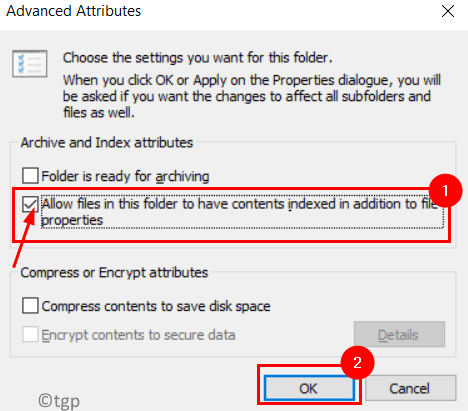
8. Кликнете върху Добре за да потвърдите промяната.
9. Сега кликнете върху Приложи за да запазите промените и след това Добре за да затворите прозореца.
10. Отворете Excel и проверете дали грешката при нарушаване на споделянето е отстранена, когато се опитвате да запишете файла.
Fix 2 - Разрешаване на съветника за споделяне
1. Отворено File Explorer чрез натискане Windows и E ключове заедно.
2. Изберете Изглед раздела в горната част на File Explorer.
3. От дясната страна кликнете върху Настроики бутон.
4. Тук изберете Промяна на папката и опциите за търсене за да отворите Прозорец с опции за папки.

5. Отидете на Изглед раздел.
6. Проверете кутията до Използвайте съветника за споделяне (препоръчително) опция.
7. Кликнете върху Приложи за да запазите настройките и след това щракнете върху Добре за излизане.
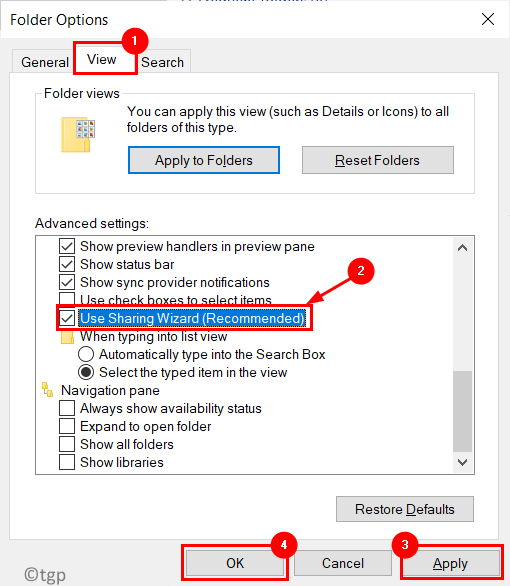
8. Рестартирам вашата система. Отворете вашия Excel файл и проверете дали проблемът е решен.
Fix 3-Деактивирайте антивирус на трета страна
Понякога антивирусен софтуер на трети страни пречи на нормалната работа на приложенията и причинява грешки. Деинсталирането на този софтуер на трета страна помогна на някои потребители да преодолеят този проблем.
1. Натиснете Клавиш Windows + R. да отвориш Бягай.
2. Тип appwiz.cpl да отвориш Програми и функции.
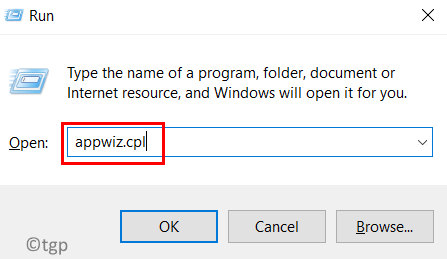
3. Намерете вашата антивирусна инсталация.
4. Кликнете с десния бутон на антивирусния софтуер и щракнете върху Деинсталирайте.
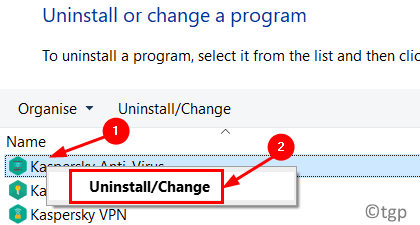
5. Изчакайте процесът на деинсталиране да приключи.
6. Рестартирам вашата система и проверете дали проблемът с нарушението при споделяне е решен.
Fix 4 - Преименувайте файла
Някои потребители съобщават, че запазването на файла с различно име е помогнало за премахване на нарушението.
1. В MS Excel отидете на Файл меню.

2. Изберете Запази като в списъка с опции.
3. Въведете друго име за файла в текстовото поле.
4. Кликнете върху Запазване за да завършите процеса на запазване.

Fix 5 - Запазете файла на различно място
Потребителите също са успели да разрешат грешката, като запишат файла в друга папка на своя компютър.
1. Отидете на Файл меню в Excel.

2. Кликнете върху Запази като опция.
3. В Запази като прозорец, кликнете върху Повече опций… за да изберете a различно местоположение на папката за да запишете този файл.

4. Избери различна папка за този файл в прозореца Запазване като.
4. Кликнете върху Запазване бутон, за да завършите запазването на файла.

Благодаря за четенето.
Сега трябва да можете да запишете вашия Excel файл без грешка Sharing Violation. Коментирайте и ни уведомете за корекцията, която работи за вас.


